Petunjuk Pengguna Pages untuk Mac
- Selamat datang
- Yang baru
-
- Mengubah font atau ukuran font
- Mengatur font default
- Cetak tebal, miring, garis bawah, dan coret
- Mengubah warna teks
- Menambahkan bayangan atau kerangka ke teks
- Mengubah kapitalisasi teks
- Menyalin dan menempel gaya teks
- Menambahkan efek sorotan ke teks
- Memformat tanda pisah, tanda hubung, dan tanda kutip
-
- Menggunakan iCloud Drive dengan Pages
- Mengekspor ke Word, PDF, atau format file lainnya
- Membuka buku iBooks Author di Pages
- Mengurangi ukuran file dokumen
- Menyimpan dokumen besar sebagai file paket
- Memulihkan versi dokumen sebelumnya
- Memindahkan dokumen
- Menghapus dokumen
- Mengunci dokumen
- Melindungi dokumen dengan kata sandi
- Membuat dan mengelola template khusus
- Hak Cipta

Memformat tabel untuk teks dwiarah di Pages di Mac
Pages mendukung teks dwiarah, sehingga Anda dapat memasukkan dan mengedit teks yang ditulis dari kiri ke kanan (seperti dalam Bahasa Inggris atau Bahasa Tionghoa) dan dari kanan ke kiri (seperti dalam Bahasa Arab atau Bahasa Ibrani) dalam dokumen yang sama. Anda juga dapat membalik arah tabel untuk mengakomodasi bahasa yang berbeda.
Catatan: Untuk mengubah arah teks sel atau seluruh tabel, perangkat Anda harus diatur untuk sumber input yang menggunakan arah teks berbeda—misalnya, satu papan ketik untuk mengetik bahasa kanan ke kiri, seperti bahasa Ibrani, dan papan ketik lain untuk mengetik bahasa kiri ke kanan, seperti bahasa Inggris. Jika Pages dibuka saat Anda menambahkan papan ketik kanan ke kiri, Anda harus memulai ulang Pages sebelum Anda melihat kontrol dwiarah. Lihat Membuat dokumen dengan format dari bahasa yang berbeda.
Arah default teks dalam sel tabel didasarkan pada papan ketik yang sedang digunakan (dipilih dalam menu Input).
Mengubah arah teks dalam tabel
Anda dapat mengubah arah teks di sel yang dipilih.
Buka app Pages
 di Mac Anda.
di Mac Anda.Buka dokumen dengan tabel, pilih sel, lalu di bar samping Format
 , klik tab Teks.
, klik tab Teks.Klik tombol Gaya di dekat bagian atas bar samping, lalu di bagian Perataan, klik
 .
.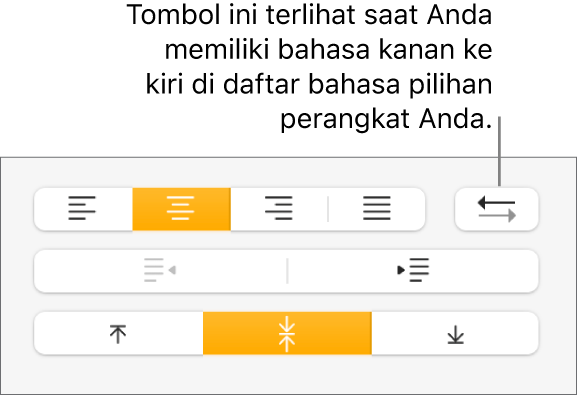
Membalik arah tabel
Anda dapat mengubah arah tabel agar baris header, urutan kolom, dan elemen tabel lainnya dibalik.
Buka app Pages
 di Mac Anda.
di Mac Anda.Buka dokumen dengan tabel, lalu klik tabel untuk memilihnya.
Lakukan salah satu hal berikut:
Pilih Format > Tabel > Balik Arah Gaya (dari menu Format di bagian atas layar).
Di bar samping Format
 , klik tab Tabel, lalu klik tombol Arah Tabel di bagian bawah bar samping.
, klik tab Tabel, lalu klik tombol Arah Tabel di bagian bawah bar samping.
Saat Anda mengubah arah, perataan sel dipengaruhi sebagai berikut:
Sel teks yang diatur untuk meratakan otomatis (pengaturan default) mengubah perataan teksnya.
Sel angka yang diatur untuk meratakan otomatis (pengaturan default) mengubah perataan nomornya. (Angka selalu diratakan otomatis agar rata kanan.)
Jika perataan sel diatur rata kanan, kiri, atau tengah, maka sel mempertahankan perataan tersebut.
Jika perataan sel adalah rata kiri kanan, celah untuk sebagian baris berubah dari kanan ke kiri.